아바타의 특정 부위가 빛나는건 주로 눈이나 옷에서 사용되는것을 많이들 봤을거야.
아바타의 특정 부위가 빛나게 하기 위해선 머테리얼에 Emission 이라는것을 건들면 되는데, 자세한건 이쪽 글을 참고하고.
근데 이게 만약 눈만 빛나게 하려고 했는데 머테리얼에는 눈이랑 아바타 피부가 전부 포함되어 있거나 혹은 Atlas를 이용해서 텍스처를 우겨 넣은 경우라면 정말로 곤란해.
적어도 공포맵에서 조난 당하지는 않겠지만 그래도 자신의 아바타가 눈 아플 정도로 발광하고 있으면 인싸가 되는건 시간 문제잖아?
그래서 Emission에 또 다른 텍스처를 넣어서 Emission이 적용될 부분만 골라주는 방법을 쓸거야.
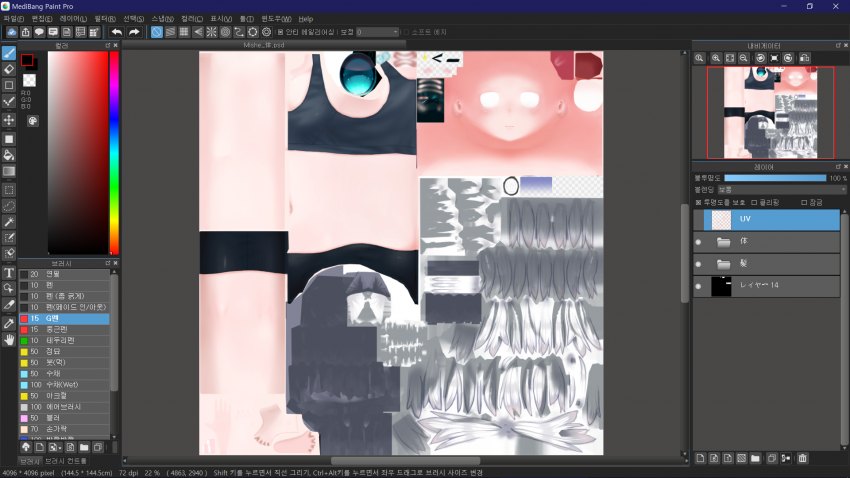
돈이 없는 흙수저라서 포토샵이 아닌 메디방을 쓸거야. 포토샵이든 메디방이든 사이툴이든 일단 마법봉이나 선택툴 있으면 딱히 걱정 안해도 돼.
지금 보고 있는 텍스처는 미셰의 텍스처인데 위에 보이는 푸르스름한게 눈이야.
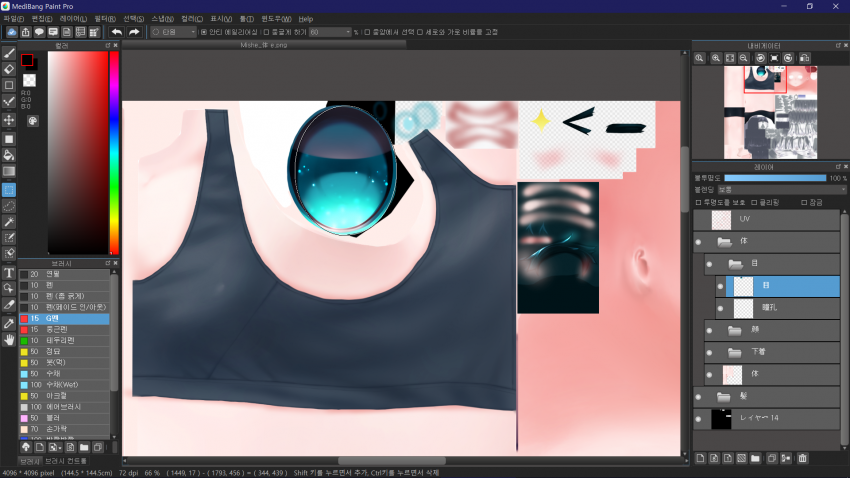
선택툴로 눈만 재주껏 선택을 해주자.

주의해야할 점
지금 텍스처 위에 그어져 있는 선들이 있는데, 저게 영역 비스무리 한거야. 선택툴로 눈만 선택할때 다른 부위 영역으로 넘어가면 안되니까 블렌더에서 UV맵 보면서 하는걸 추천할게.
미셰처럼 PSD가 있는 아바타는 지금처럼 UV레이어가 있다면 레이어를 켜놓고 작업하면 훨씬 편함. 대신 다 끝내면 UV 레이어 꺼주고.

재주껏 눈만 선택을 다 해줬다면 이렇게 될거야.
그럼 이제 저 눈을

흰색으로 날려버리자.
굳이 안날려도 되기는 함. 안날리고 적용하면 원래 색이 남더라고. 아래에서 다시 말하겠지만 눈 색을 바꾼 상태면 이 단계는 패스해도 돼. 물론 색을 바꾼 눈의 텍스처가 여기 있어야해.
이렇게 해준 다음에 메디방 기준 'Ctrl + Shift + I' 단축키를 눌러줘. 포토샵 쓰는 친구가 알려준거니까 포토샵도 똑같을거야. 다른 툴은 잘 모르겠다.

그러면 이렇게 선택 영역이 반전되어서 눈을 제외한 모든 부분이 선택돼. 이러면 이 레이어에 무슨 짓을 해도 우리가 하얀색으로 칠해둔 눈 부분은 영향을 안받아.

선택 영역 반전을 해줬으면 이제 까만색으로 덮어버리자. 이건 꼭 해줘야돼. 지금 이 까만색으로 덮인것들이 Emission의 영향을 받지 않게 할 부분들이니까.
덮고나면 PNG로 저장해주자.

저장한 PNG 파일을 유니티에 불러오고 적용할 머테리얼의 Emission에다가 불러온 PNG를 넣어줘.
그러면 이제 Emission으로 무슨 짓을 해도 검정색에 덮인 부분은 Emission의 영향을 받지 않아.
눈 색을 바꾸고 그 바꾼 색 그대로 Emission에 적용을 하고 싶다면 눈을 하얀색으로 덮는 단계를 패스해버리고 나머지를 검정색으로 덮는 단계로 넘어간 다음에, Emission을 하얀색으로 넣어주면 그대로 나올거야. 대신 너무 밝을 수도 있으니까 알아서 잘 조절하고.
-기적의 세줄 요약-
1. 텍스처에서 발광 효과 넣을 부분만 빼고 싹다 검정색으로 덮어버리자
2. 유니티에서 발광 효과를 넣어줄 머테리얼의 Emission에 수정한 텍스처를 넣어주고 색상 조절
3. 즐거운 하루 되세요
강좌 처음 쓰는거라 여기저기 수정함